2021年12月28日
トレッキングの計画と記録
ヤマレコ
.gpxファイルで山行記録を作成する方法
他のアプリで記録した、GPSログで山行記録を作成する方法。
ヤマレコを使用せず、他のアプリ(例えば、ジオグラフィカ)でログした「.gpx」ファイルを基に、ヤマレコの「山行記録」を作成することも出来る。
ヤマレコに、GPSログを登録する画面。
1. .gpxファイルで山行記録を作成する方法
パソコンからヤマレコを起動して、新規作成から「山行記録を書く」を選択する。

山行記録の編集画面が開くので、基本情報を入力する。

「保存して次のステップへ」をクリックする。

写真登録の画面になるので、「保存して次のステップへ」をクリックする。(写真の登録要領については、
こちらに記載。)

新規ルートの作成画面になるので、「GPSログを登録」をクリックする。

「ファイルを選択」をクリックして、山行記録を作成する【.gpx】ファイルを開く。

【.gpx】ファイルが指定できたら、ログ種別を「GPSログ」にして「登録」ボタンをクリックする。

GPSログから取得された、コースタイムが表示される。

「保存して次のステップへ」をクリックする。

公開設定の画面になるので、「公開する」をクリックする。

山行記録が作成される。

地図/標高グラフには、アップロードした「GPSログ」が表示される。

以上、他のアプリでログした「.gpx」ファイルからでも、山行記録が「簡単に」作成できる。
以上。
(2021.01.08)




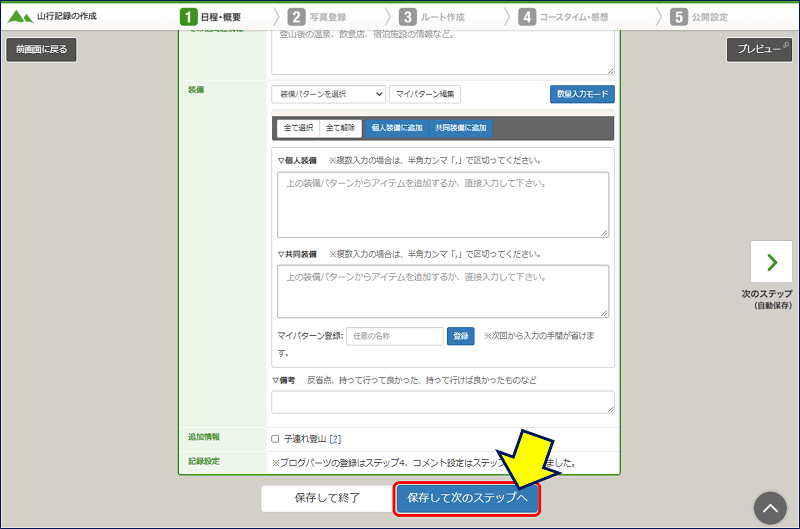
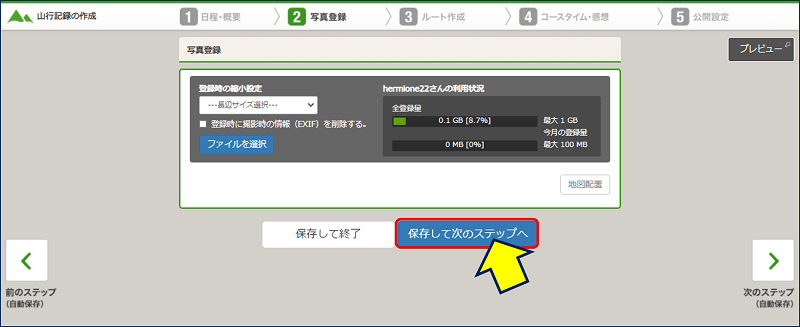
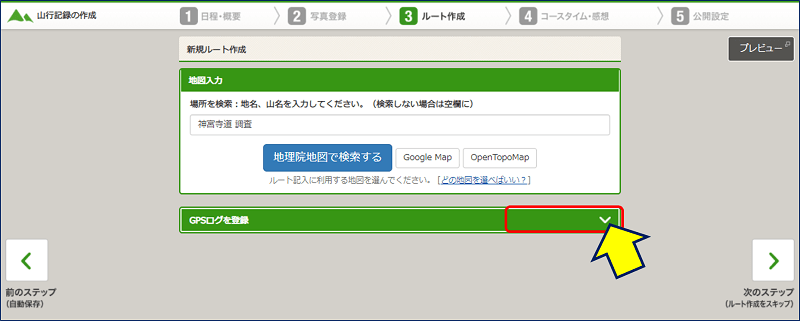
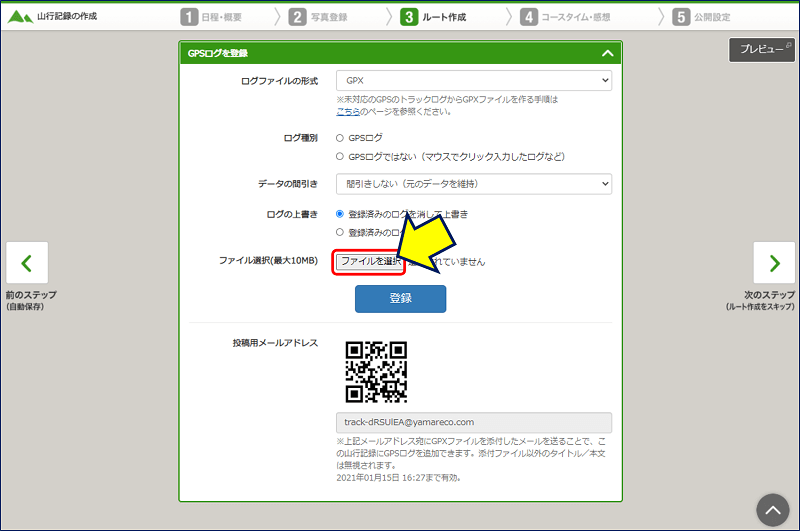




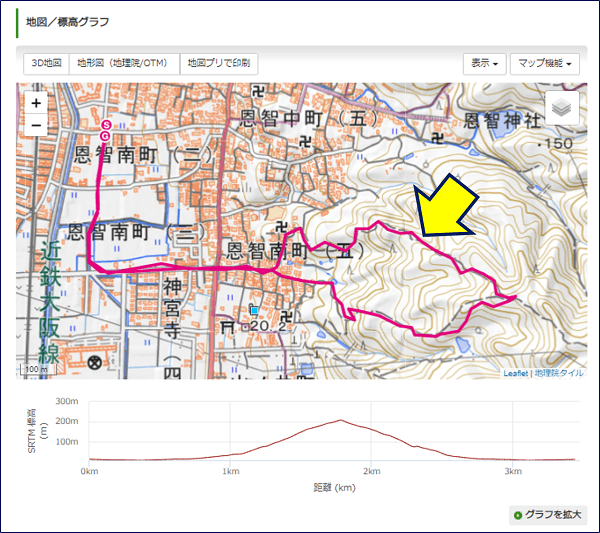



















ディスカッション
コメント一覧
まだ、コメントがありません